win8重装系统如何操作
- 分类:Win8 教程 回答于: 2022年08月18日 09:00:10
win8重装系统如何操作?很多用户对win8还是比较陌生的,经常会误操作,然后出现系统问题,这时候就需要重装系统啦,那么下面,小编就把win8重装系统的教程分享给大家。
工具/原料:
系统版本:win8
品牌型号:微软Surface Pro 8
软件版本:装机吧一键重装V2290
方法/步骤:
1、我们首先去官网下载装机吧重装工具到电脑上,点击打开;
2、软件此时将会自动检测环境,自动完成;

3、选择我们需要安装的win8系统版本即可;
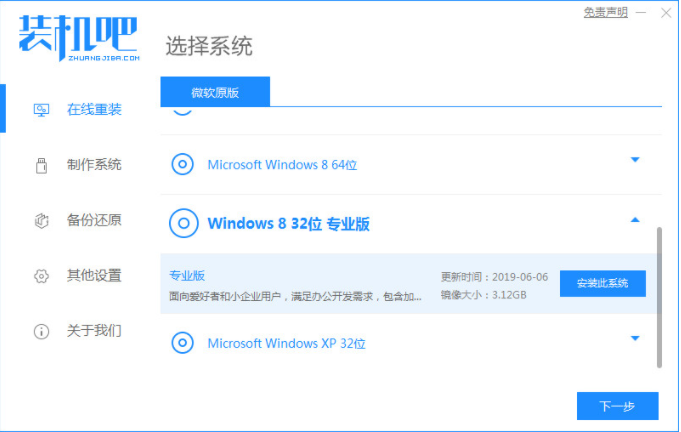
4、此时我们选择一些自己需要的软件,到时会自动安装到新的系统上;
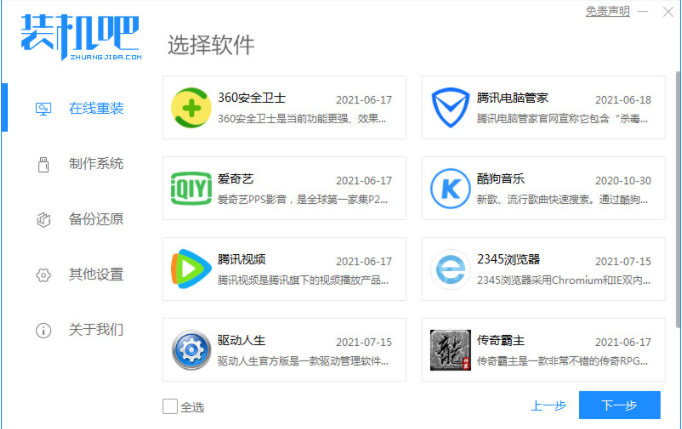
5、软件将开始正式下载系统,我们耐心等待;
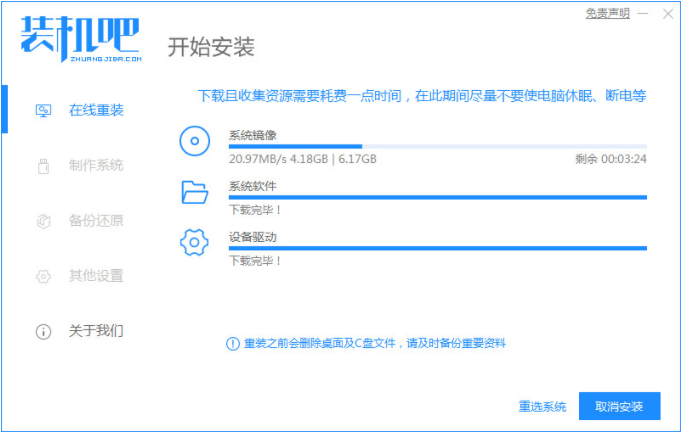
6、系统下载完成之后单击立即重启,接下来都是系统部署以及驱动安装等等,电脑会重启多次;

7、在电脑重启的途中会进入到该界面,我们选择带有光标的选项进入即可;

8、此时装机工具会开始自动安装win8系统,无需我们手动进行操作;

9、电脑系统安装完成之后,最后重启回到新的界面时,安装就完成了。

总结:
上述就是win8重装系统的教程啦,希望对你们有所帮助。
 有用
26
有用
26


 小白系统
小白系统


 1000
1000 1000
1000 1000
1000 1000
1000猜您喜欢
- Win8显卡驱动下载及安装指南..2024/07/10
- Win8自带驱动:简单方便的一键安装解决..2024/03/11
- Win8打印机安装指南2024/01/11
- Win8装软件攻略2024/06/08
- win8系统中文版下载2023/10/21
- 应用程序发生异常,小编教你怎么解决应..2018/06/25
相关推荐
- win8电脑定时关机—轻松安排自动关机..2024/02/01
- 解决Win8开机硬盘故障的实用指南..2024/08/09
- 仿Win8主题:时尚简约,打造个性化桌面..2023/12/19
- 无法找到入口,小编教你怎么解决XP安装..2018/09/10
- win8设置共享文件夹助你畅享文件共享..2024/03/27
- 小马win8激活方法大揭秘!2024/05/02














 关注微信公众号
关注微信公众号



